win10重装系统缺少介质怎么办-win10缺少介质驱动程序解决教程
更新日期:2023-06-13 来源:本站整理 作者:砰砰
win10重装系统缺少介质怎么办,很多人对此都不太明白,有兴趣的可以来看看win10缺少介质驱动程序解决教程!

win10重装系统缺少介质驱动程序解决方法一览:
1、 首先打开电脑,点击搜索功能输入cmd ,这里务必以管理员身份运行 ,弹出的对话框选择是 。
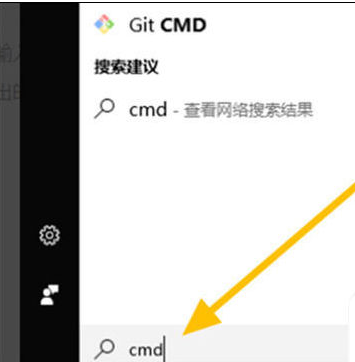
2、 然后在新的界面里在命令提示符中输入命令: reagentc /info 并回车,会显示如下信息。

3、 之后在新的界面里将WINER.WIM文件设置为系统默认的恢复环境镜像,在命令提示符中执行: reagentc /setreimage /path C:RecoveryWindowsRE。 (路径以你WINER.WIM路径为准)。
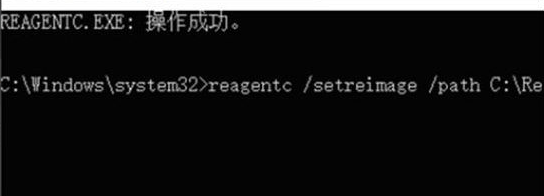
4、 然后在新的界面里接着继续在cmd窗口中输入命令, reagentc /enable 即可。
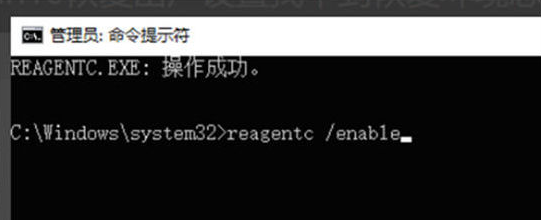
怎么重装系统win10系统?
1.首先准备一个空白U盘(建议8GB以上),一定记得提前备份好U盘数据,右击U盘选择格式化
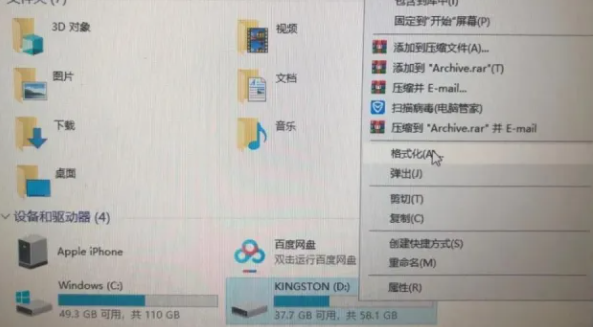
2.选择好文件系统一定要是NTFS格式,分配单元大小是4096字节,确认无误后点击开始

3.这步骤点击是

4.复制下方链接打开微软链接 :
https://www.microsoft.com/zh-cn/software-download/windows10
选择立即下载工具
5.下载完成后,点击是
6.适用声明和许可条款,点击【接受】
7.等待一会儿,选择【为另一台电脑创建安装介质】,点击【下一步】
8.语言选【中文简体】,版本选 【Windows 10 家庭中文版】(通常预装Windows 10的机器预装的是Windows 10 家庭中文版本,如果是专业版选择专业版即可),体系结构选“64-bit”然后点击【下一步】
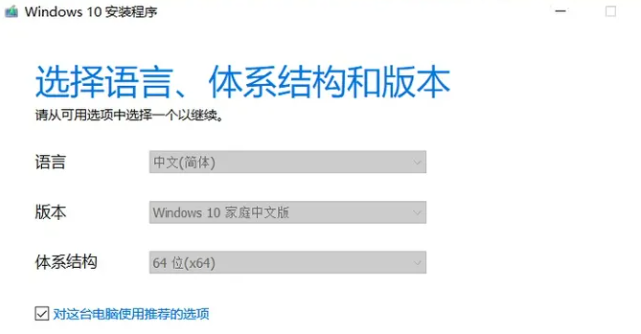
9.选择U盘,点击【下一步】
10.选中U盘,点击【下一步】,等待下载完成

11.直至界面提醒【你的U盘已准备就绪】后,此U盘就可以用于安装系统了
二,Windows 10系统安装步骤
1.笔记本关机,插入刚刚制作的U盘。点击开机按钮后,立刻连续敲击F12,出现如下图引导界面后,选择【USB HDD:xxxxxx】-按【Enter】回车键
2.等待系统文件加载直到输入语言和其他首选项界面,如下图选择【简体中文】后,点击【下一步】
3.点击【现在安装】
4.如下图,选择【我没有产品密钥】——【下一步】
5.选择【Windows 10家庭版】——点击【下一步】
6.选择【我接受许可条款(A)】——【下一步】
7.选择【自定义:仅安装Windows(高级)】
8.选择需要安装系统的磁盘,点击【下一步】。(如果是系统故障导致的重装系统,强烈建议将所有分区删除后选择固态盘安装)
注意:若需删除创建新分区,建议操作前做好备份,以免重要数据丢失。对于双硬盘的机器,一般会显示驱动器0和驱动器1,固态硬盘的容量相对较小,如果有需求将系统安装到固态硬盘中,选择容量小的驱动器进行安装即可
win10激活密钥最新2023
一、windows10企业版
N2XRH-GCH84-MV34M-V9QT9-QV4X3
MKNBD-QJGRF-JTTFM-Y9VP3-8K8XG
KRNJX-22GXY-HCW46-MWYHY-YWRDB
RDHTN-YFFKY-8YVR7-Q996Y-K74X3
CGKNM-P2HMP-3DDXH-6G4MD-M7V3B
NTWYF-W667M-GFJYK-Y29XP-XTMDQ

VK7JG-NPHTM-C97JM-9MPGT-3V66T
MH37W-N47XK-V7XM9-C7227-GCQG9
NPPR9-FWDCX-D2C8J-H872K-2YT43
W269N-WFGWX-YVC9B-4J6C9-T83GX
NYW94-47Q7H-7X9TT-W7TXD-JTYPM
NJ4MX-VQQ7Q-FP3DB-VDGHX-7XM87
VK7JG-NPHTM-C97JM-9MPGT-3V66T
NPPR9-FWDCX-D2C8J-H872K-2YT43
DPH2V-TTNVB-4X9Q3-TJR4H-KHJW4
PBHCJ-Q2NYD-2PX34-T2TD6-233PK
二、win10专业版
win10专业版永久激活密钥(32位和64位均可正常使用):
RNP9C-WY3PM-8WG94-WT8Q9-7XMPF
GC42Q-XHW4P-6HKVD-D3839-P6W8B
NJ4MX-VQQ7Q-FP3DB-VDGHX-7XM87
MH37W-N47XK-V7XM9-C7227-GCQG9
VK7JG-NPHTM-C97JM-9MPGT-3V66T
7XKWN-VQ2RD-CXMHT-PH6FR-W8F9M
DY3JJ-NHXTY-HF82D-YBDMH-BDWXM
YV4JC-NMFHX-MGH3K-QKBPH-7QWXM
NPGQ7-KFYYM-GXD98-MWF6H-FJRDB
YF3NJ-PW7QQ-TG8HD-VTTC3-BG9TY
HTNHD-QP67R-GMFM6-WR47H-HXMQB
NPFQ6-F83HV-FX662-B2HGF-YTDGY
P6QDR-86N7B-7FFDK-G7G4P-PGYQB
NRC3M-HXFVP-B97RR-XDWDK-GJF9M
BBTFN-6KXXM-VXBGV-694Q7-8HV22
FNV7V-WJXXJ-2JQRC-V47VP-9QBW2
X9NV3-MCH4F-M3G24-2PKR2-BTDT3
W269N-WFGWX-YVC9B-4J6C9-T83GX
W269N-WFGWX-YVC9B-4J6C9-T83GX
VK7JG-NPHTM-C97JM-9MPGT-3V66T
YNMGQ-8RYV3-4PGQ3-C8XTP-7CFBY
2B87N-8KFHP-DKV6R-Y2C8J-PKCKT
WGGHN-J84D6-QYCPR-T7PJ7-X766F
BT79Q-G7N6G-PGBYW-4YWX6-6F4BT
CB7QN-QWBVB-GKFKV-YW8PM-39MQB
8C693-XNHDV-JXYF2-96Q3B-RC2KM
G4KNB-BWRVQ-P2MPH-PV9WJ-JFG6Y
C9VYQ-NJWDH-6Y78W-KWFJ3-H22KM
N64MC-GT6XY-PWMJ7-6KDJ7-FJRDB
PXW3C-WN8WF-R2BPB-FJPJ4-844DB
MN66T-W2GPD-2TGK4-3CMMD-M7V3B
QQ4NP-H4TPW-QHCHR-XD26C-Q3WXM
9NQFH-BY439-7PQWC-7T9FB-88F9M
JMFH9-NP9FR-PTGQ8-D2BC6-722KM
RHFCW-WN22P-2VDRT-MH98X-C7JXM
X7QH7-NY9Y7-PVCGM-6TF34-VMH3B
MH37W-N47XK-V7XM9-C7227-GCQG9
W269N-WFGWX-YVC9B-4J6C9-T83GX
JPYNJ-XTFCR-372YJ-YJJ4Q-G83YB
R3BYW-CBNWT-F3JTP-FM942-BTDXY
KTNPV-KTRK4-3RRR8-39X6W-W44T3
8N67H-M3CY9-QT7C4-2TR7M-TXYCV
CKFK9-QNGF2-D34FM-99QX3-8XC4K
JPYNH-XTFCR-372YJ-YJJ3Q-G83YB
R3BYW-CBNWT-F3JTP-FM942-BTDXY
M4JCC-YGNFV-GTKXX-F4WR9-66PKM
2MNXF-67873-Y36D2-VT6DB-RC2KM
三、常用笔记本激活码:

戴尔 DELL 序列号: 342DG-6YJR8-X92GV-V7DCV-P4K27
联想 LENOVO 序列号: 22TKD-F8XX6-YG69F-9M66D-PMJBM
三星 SAMSUNG 序列号:49PB6-6BJ6Y-KHGCQ-7DDY6-TF7CD
宏基 ACER 序列号: YKHFT-KW986-GK4PY-FDWYH-7TP9F或FJGCP-4DFJD-GJY49-VJBQ7-HYRR
四、win10各版本密钥:

1、神Key(适用各版本):
KH2J9-PC326-T44D4-39H6V-TVPBY
TFP9Y-VCY3P-VVH3T-8XXCC-MF4YK
236TW-X778T-8MV9F-937GT-QVKBB
87VT2-FY2XW-F7K39-W3T8R-XMFGF
6K2KY-BFH24-PJW6W-9GK29-TMPWP
RHTBY-VWY6D-QJRJ9-JGQ3X-Q2289
企业版:XGVPP-NMH47-7TTHJ-W3FW7-8HV2C
教育版:YNMGQ-8RYV3-4PGQ3-C8XTP-7CFBY
专业版N:2B87N-8KFHP-DKV6R-Y2C8J-PKCKT
企业版N:WGGHN-J84D6-QYCPR-T7PJ7-X766F
教育版N:84NGF-MHBT6-FXBX8-QWJK7-DRR8H
企业版S:FWN7H-PF93Q-4GGP8-M8RF3-MDWWW
单语言版:BT79Q-G7N6G-PGBYW-4YWX6-6F4BT
Win10和Office 2016官 方KMS序列号激活密钥,win10 10240 KMS激活密钥
先用win10预览版本的序列号去激活,如果还不行的话则可以使用这个序列号。
2、通用版win10密匙:
VK7JG-NPHTM-C97JM-9MPGT-3V66T
NPPR9-FWDCX-D2C8J-H872K-2YT43
W269N-WFGWX-YVC9B-4J6C9-T83GX
NYW94-47Q7H-7X9TT-W7TXD-JTYPM
NJ4MX-VQQ7Q-FP3DB-VDGHX-7XM87
MH37W-N47XK-V7XM9-C7227-GCQG9
VK7JG-NPHTM-C97JM-9MPGT-3V66T
下面是各win10版本的序列号:
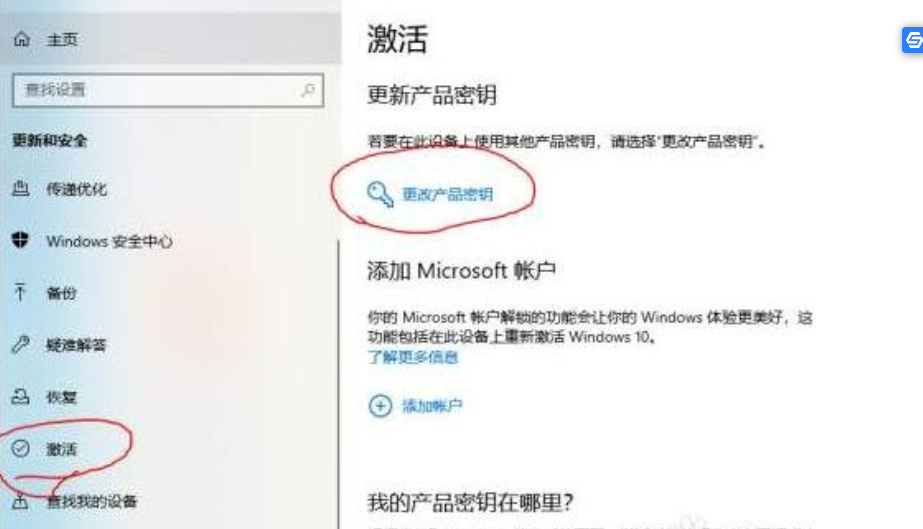
win 10 Core Single Language:JPYNJ-XTFCR-372YJ-YJJ4Q-G83YB
win 10 Core 中文版 Language Edition:R3BYW-CBNWT-F3JTP-FM942-BTDXY
win 10 Core :KTNPV-KTRK4-3RRR8-39X6W-W44T3
win 10 Pro:8N67H-M3CY9-QT7C4-2TR7M-TXYCV
win 10 Enterprise:CKFK9-QNGF2-D34FM-99QX3-8XC4K
win 10 Core Single Language :JPYNH-XTFCR-372YJ-YJJ3Q-G83YB
win 10 Core Chinese Languange Edition:R3BYW-CBNWT-F3JTP-FM942-BTDXY
win10企业版:
win 10 Enterprise : NPPR9-FWDCX-D2C8J-H872K-2YT43
win 10 Enterprise N: DPH2V-TTNVB-4X9Q3-TJR4H-KHJW4
win 10 Enterprise 2015 LTSB :WNMTR-4C88C-JK8YV-HQ7T2-76DF9
win 10 Enterprise 2015 LTSB N : 2F77B-TNFGY-69QQF-B8YKP-D69TJ
激活方法:

系统安装完毕后,首先以管理员身份打开CMD命令行窗口,按下Win+X,选择命令提示符(管理员)。
说明:kms.xspace.in是kms服务器地址,可能会失效,如果激活失败,可以自行搜索kms服务器地址,将kms.xspace.in替换成新的地址即可,比如换成kms.03k.org,参考可用的kms激活服务器有哪些
win10专业版用户请依次输入:
slmgr /ipk W269N-WFGWX-YVC9B-4J6C9-T83GX
slmgr /skms kms.03k.org
slmgr /ato
win10企业版用户请依次输入:
slmgr /ipk NPPR9-FWDCX-D2C8J-H872K-2YT43
slmgr /skms kms.03k.org
slmgr /ato
win10家庭版用户依次输入:
slmgr /ipk TX9XD-98N7V-6WMQ6-BX7FG-H8Q99
slmgr /skms kms.03k.org
slmgr /ato
以上就是关于win10缺少介质驱动程序解决教程的全部内容,希望对大家有所帮助!
